Installare Stripe per Salesforce Billing
Informazioni e prerequisiti di installazione di Stripe per Salesforce Billing.
Prima di iniziare
Prima di poter installare e configurare il pacchetto gestito Stripe Connector for Salesforce Billing, devi installare i pacchetti gestiti Salesforce CPQ e Salesforce Billing. I link di installazione dei pacchetti per entrambe le app sono disponibili sul sito web di installazione di Salesforce Quote-to-Cash e le istruzioni per la configurazione di ciascun pacchetto sono riportate nelle sezioni seguenti.
Installare Salesforce CPQ
Per installare il pacchetto Salesforce CPQ, devi applicare la licenza del gruppo di autorizzazioni Salesforce CPQ all’utente che installerà il pacchetto nella tua organizzazione.
Visita il sito web Quote-to-Cash di Salesforce, scorri verso il basso fino ai link di installazione del pacchetto Salesforce CPQ e seleziona la versione più recente. Se l’installazione avviene in un ambiente sandbox, fai clic sul link Sandbox, mentre per installare il pacchetto in un ambiente di produzione, fai clic sul link Production. Potrebbe esserti chiesto di accedere alla tua organizzazione Salesforce se non lo hai già fatto in precedenza.
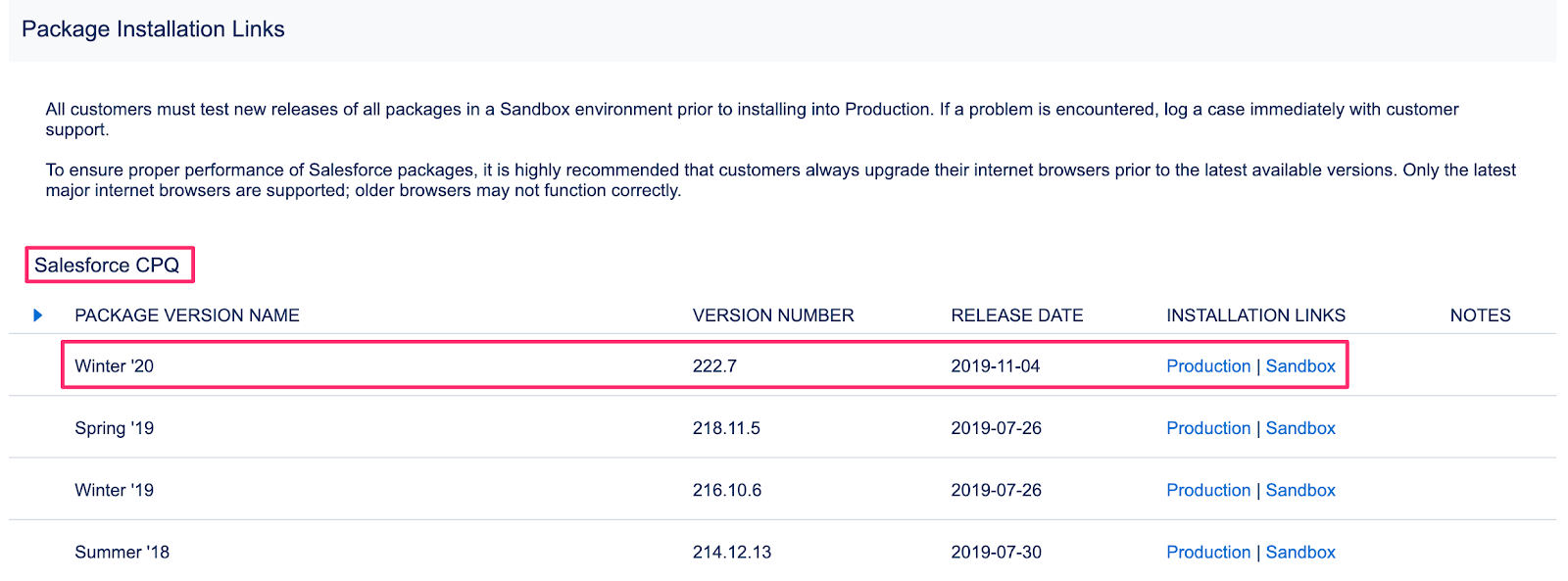
I link di installazione di Salesforce CPQ
Quindi, assicurati che sia selezionata l’opzione Install for All Users (Installa per tutti gli utenti) e fai clic su Install (Installa).
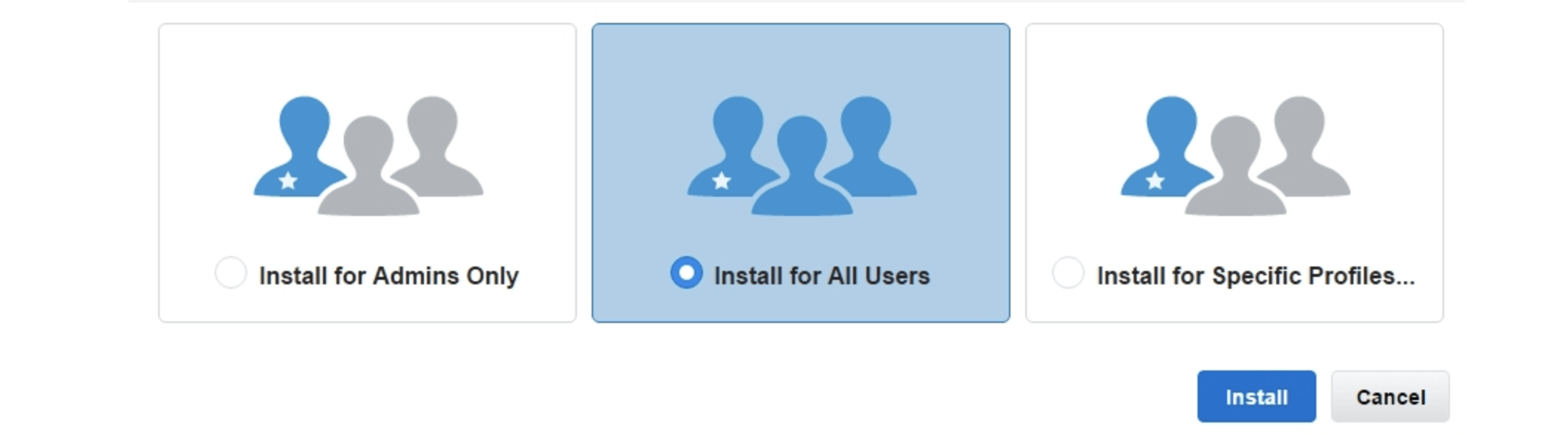
Installazione di Salesforce CPQ per tutti gli utenti
Ti verrà chiesto di approvare l’accesso a e da siti web di terze parti. Seleziona la casella Grant Access (Concedi accesso) e fai clic su Continue (Continua).
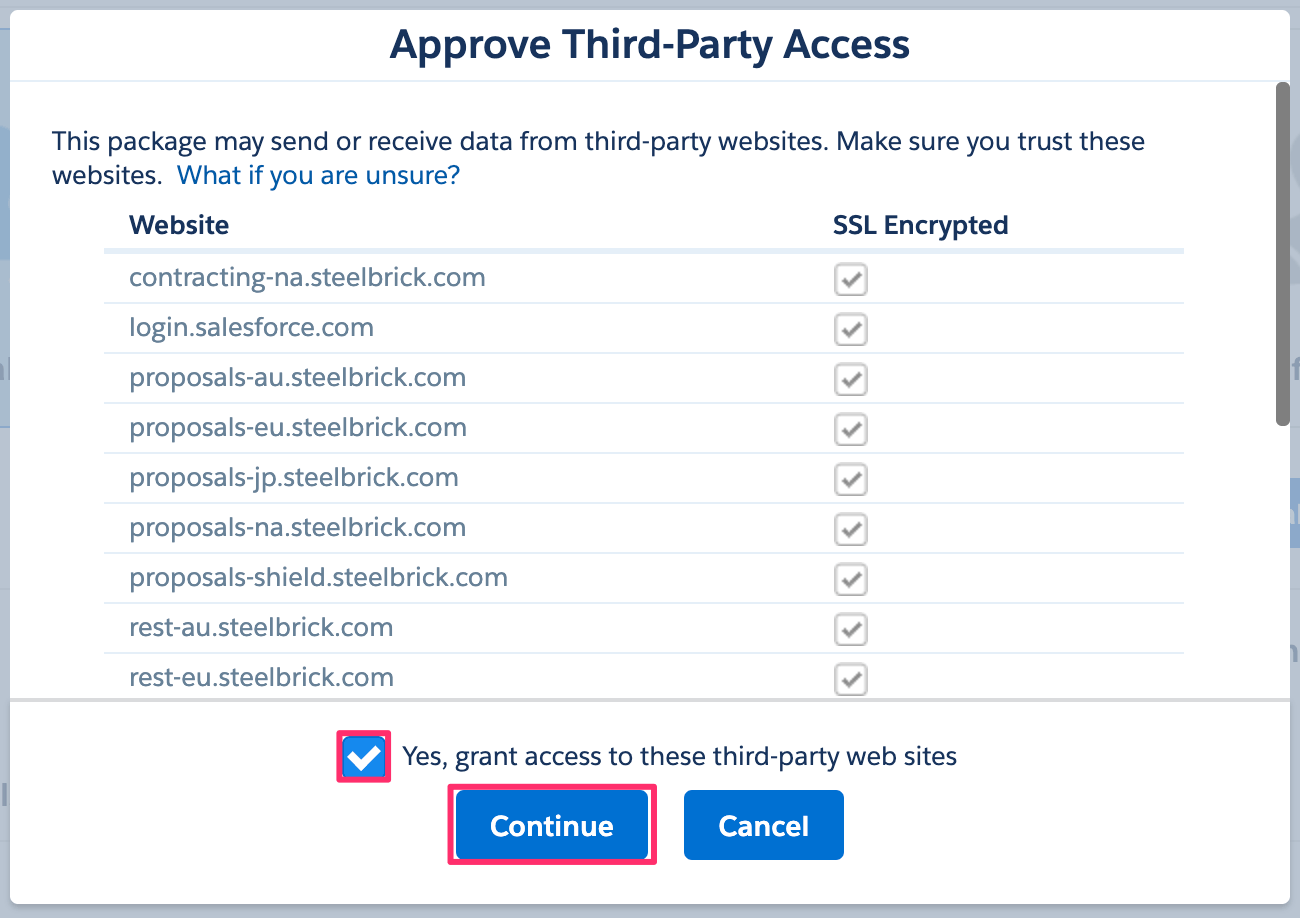
Approvazione dell’accesso di terze parti a Salesforce CPQ
Se l’operazione va a buon fine, ricevi un’email che ti informa dell’avvenuta installazione di Salesforce CPQ. Quando ricevi l’email, vai a Setup > Apps > Packaging > Installed Packages (Configurazione > App > Pacchetti > Pacchetti installati) e fai clic su Configure (Configura) per Salesforce CPQ.
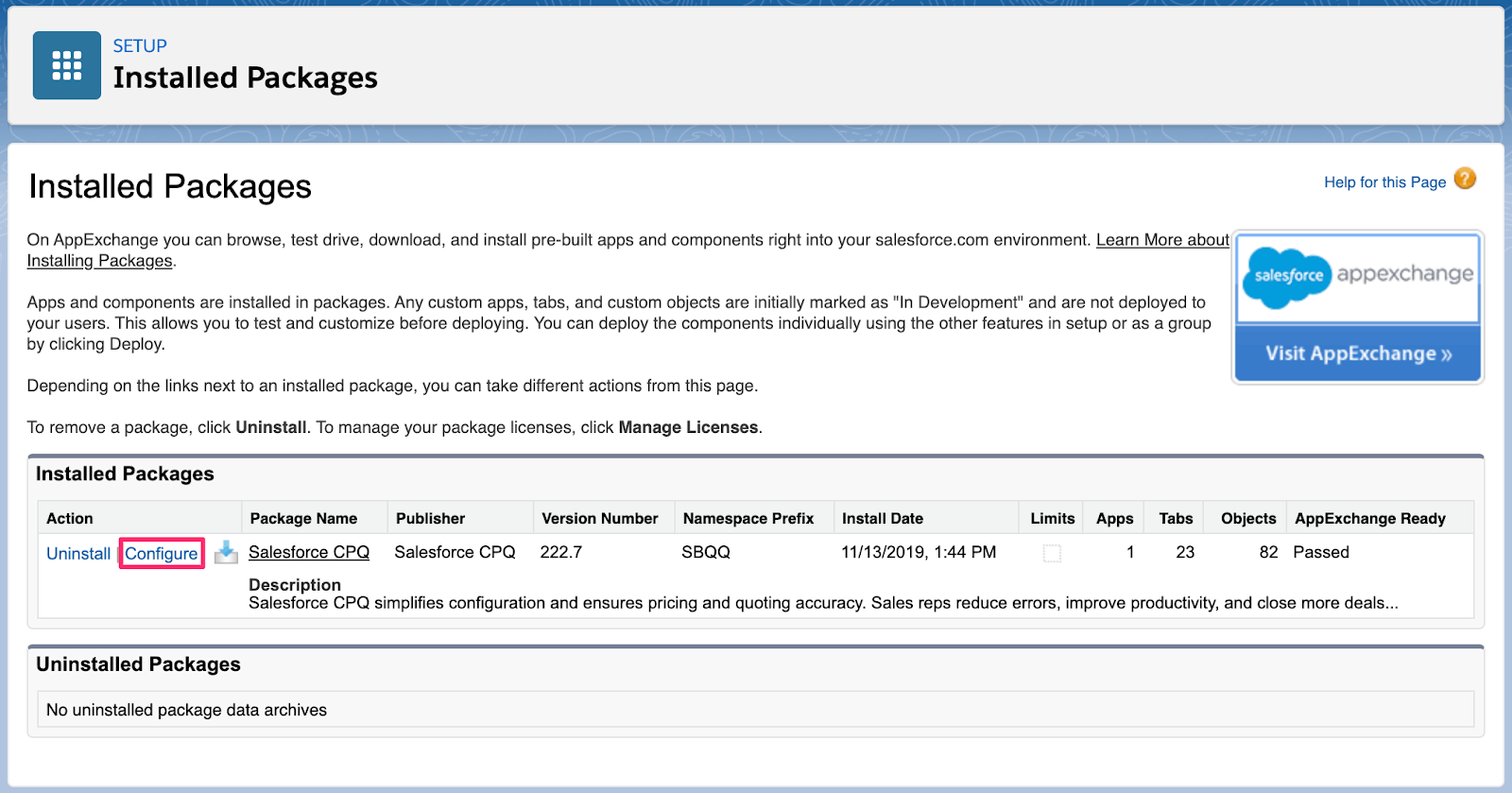
Pacchetti Salesforce installati
Fai clic sulla scheda Pricing and Calculation (Prezzi e calcoli), quindi su Authorize new calculation service (Autorizza nuovo servizio di calcolo).
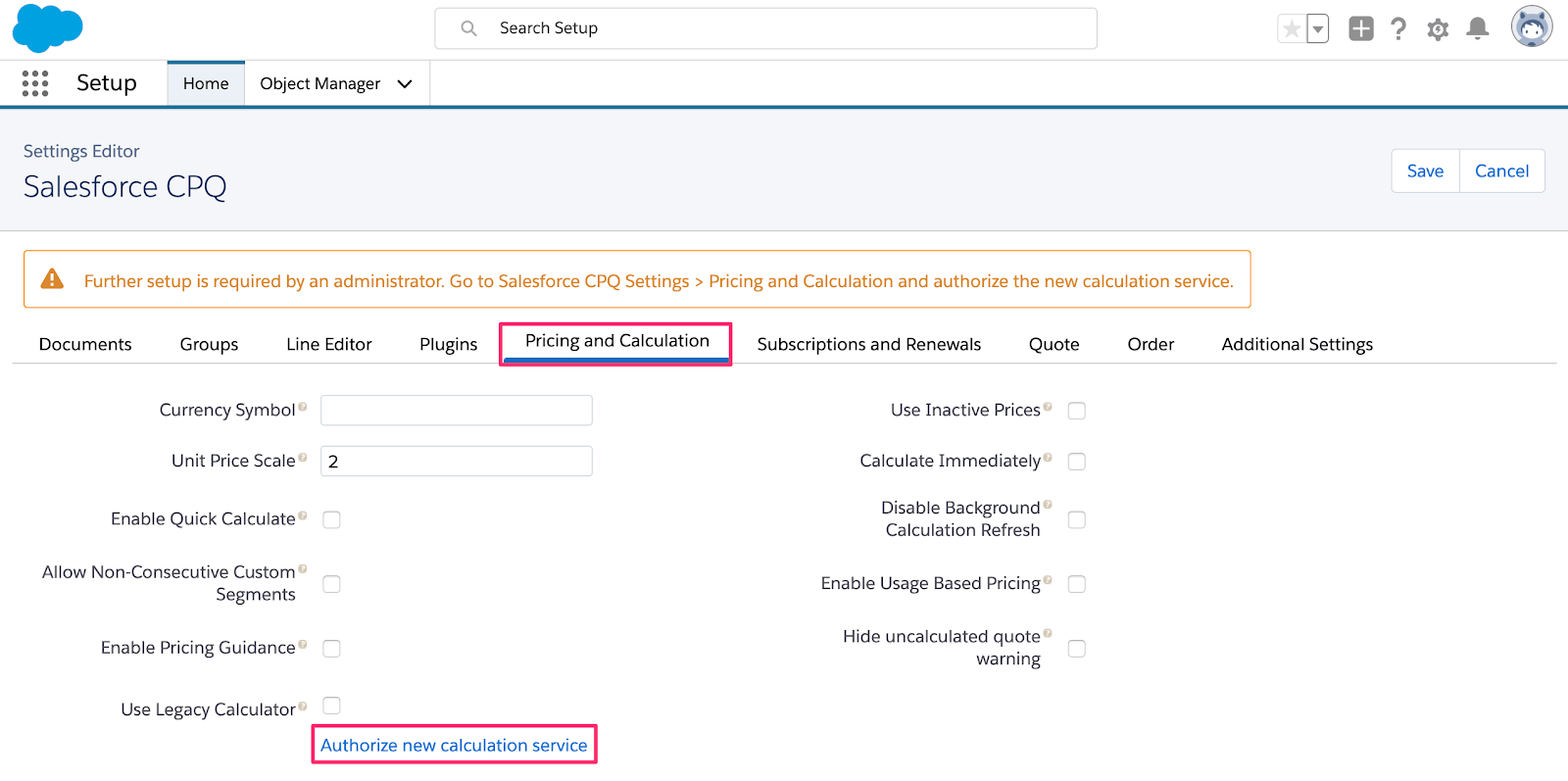
Configurazione di prezzi e calcoli per Salesforce CPQ
Facoltativamente (ma è un passaggio consigliato), fai clic sulla scheda Order (Ordine), quindi seleziona la casella Allow Multiple Orders (Consenti più ordini) e imposta l’opzione Default Order Start Date (Data di inizio predefinita ordine) su Quote Start Date (Data di inizio preventivo). Al termine della configurazione, fai clic su Save (Salva).
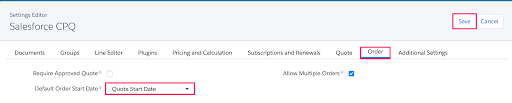
Configurazione ordine per Salesforce CPQ
Per ulteriori informazioni, consulta la documentazione di Salesforce su Installare Salesforce Billing.
Installare Salesforce Billing
Visita il sito web Quote-to-Cash di Salesforce, scorri verso il basso fino ai link di installazione del pacchetto Salesforce Billing e seleziona la versione più recente. Se l’installazione avviene in un ambiente sandbox, fai clic sul link Sandbox, mentre per installare il pacchetto in un ambiente di produzione, fai clic sul link Production. Ti potrebbe essere chiesto di accedere alla tua organizzazione Salesforce se non lo hai già fatto in precedenza.

I link di installazione di Salesforce Billing
Assicurati che sia selezionata l’opzione Install for All Users (Installa per tutti gli utenti) e fai clic su Install (Installa).
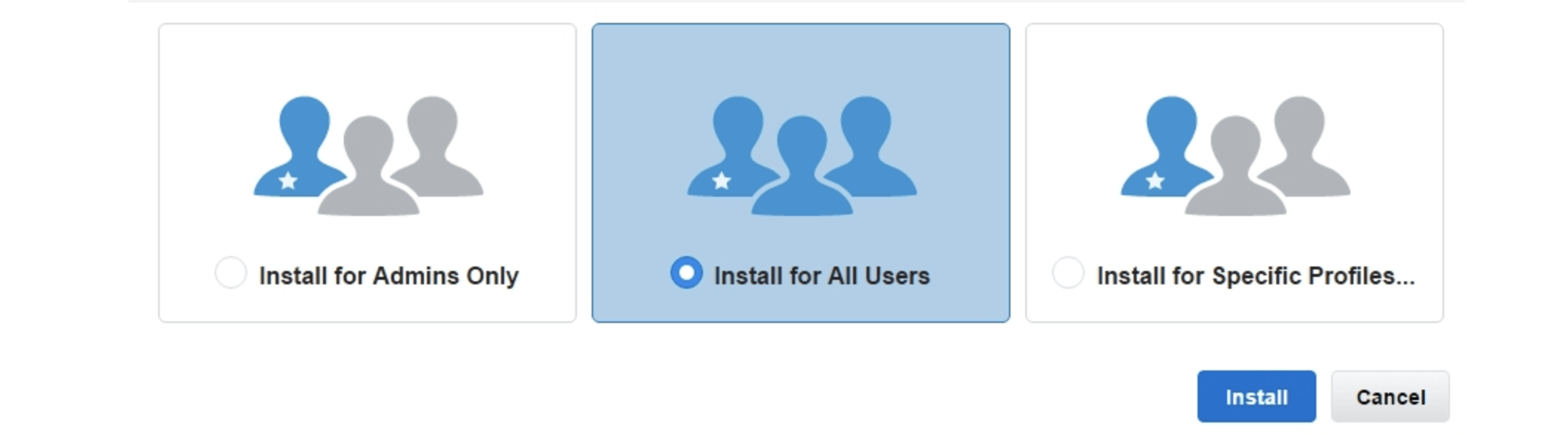
Installazione di Salesforce Billing per tutti gli utenti
Riceverai un’email che ti informa dell’avvenuta installazione di Salesforce Billing. Per verificare, vai in Setup > Apps > Packaging > Installed Packages (Configurazione > App > Pacchetti > Pacchetti installati) e assicurati che il pacchetto sia stato installato.
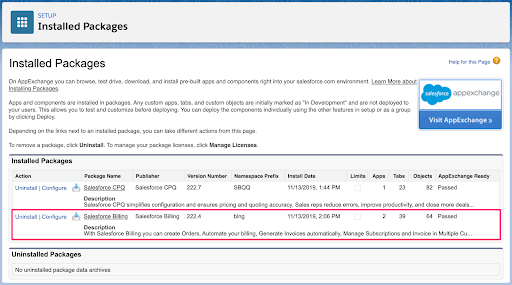
Pacchetti Salesforce installati
Installare Stripe Connector for Salesforce Billing
Dopo aver installato i pacchetti propedeutici, puoi procedere con l’installazione del pacchetto gestito Stripe Connector for Salesforce CPQ & Billing. Per ulteriori informazioni sull’integrazione con Salesforce Billing tramite questo connettore, contatta l’assistenza Stripe.
Potrebbe esserti chiesto di accedere alla tua organizzazione Salesforce, se non lo hai già fatto in precedenza.
Assicurati che sia selezionata l’opzione Install for Admins Only (Installa solo per gli amministratori) e fai clic su Install (Installa).
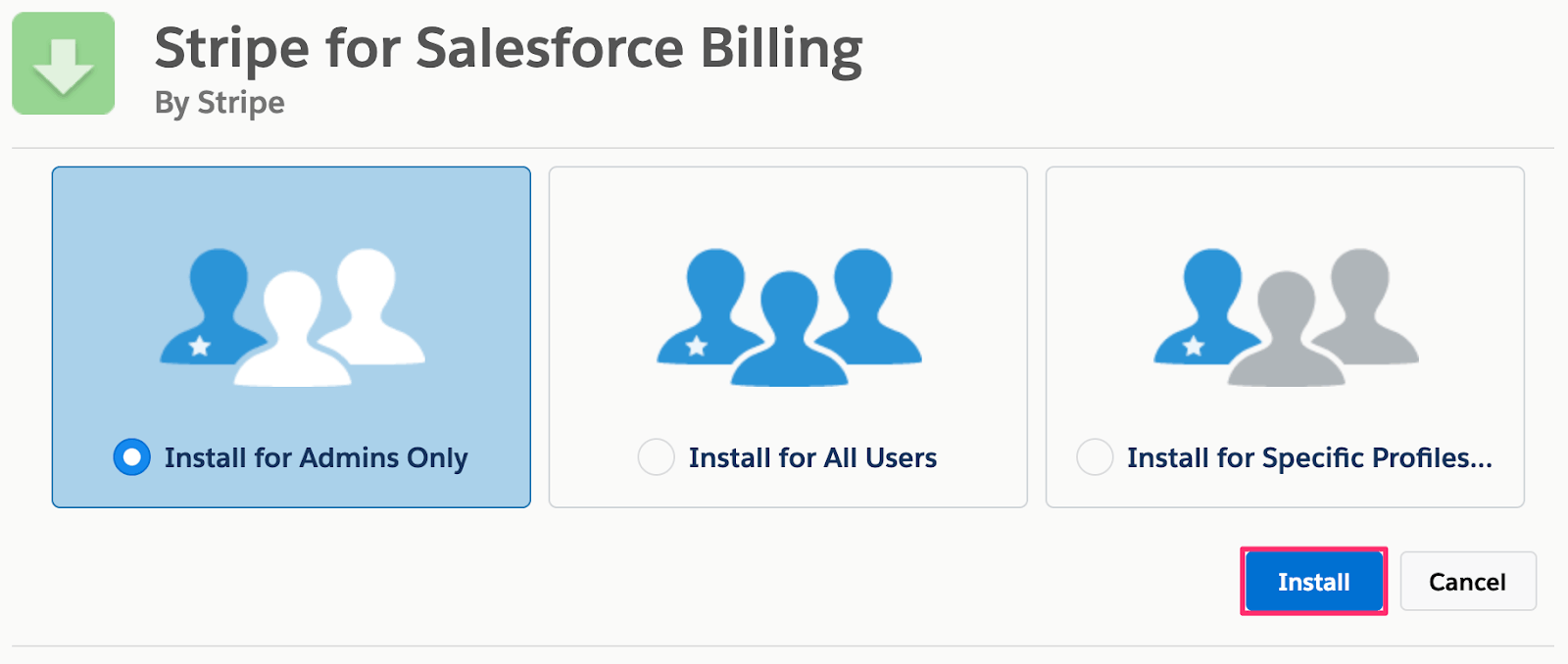
La procedura di installazione di Stripe per Salesforce Billing
Ti verrà chiesto di approvare l’accesso a e da siti web di terze parti. Seleziona la casella Grant Access (Concedi accesso) e fai clic su Continue (Continua).
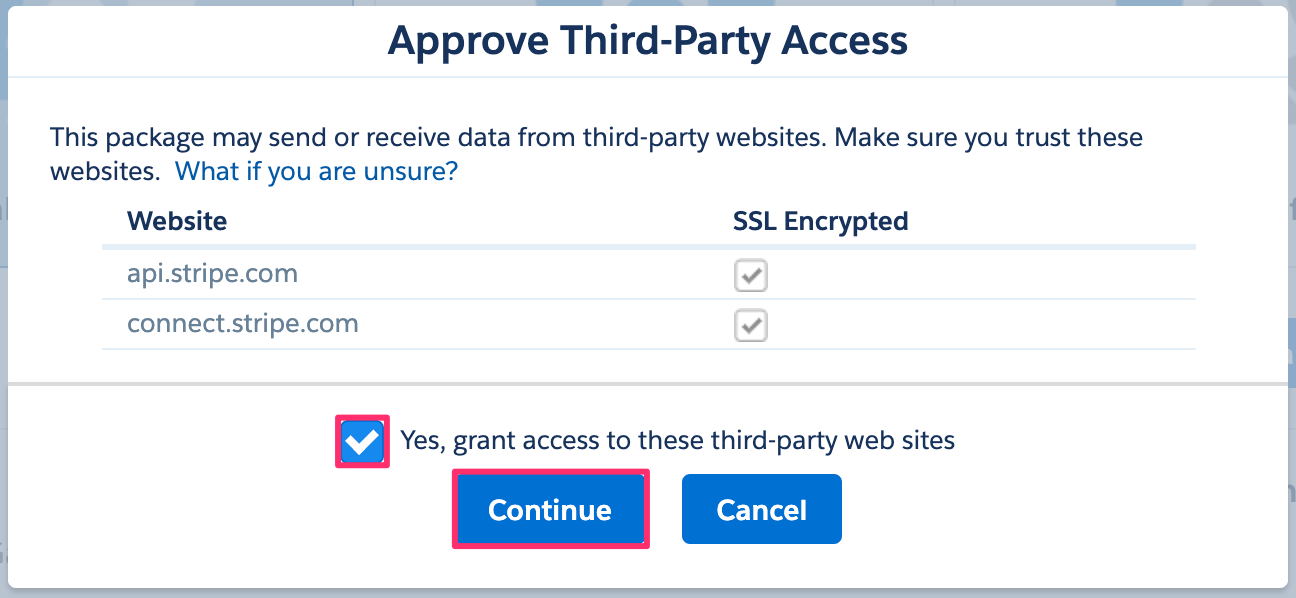
Concessione dell’accesso di terze parti a Stripe
Riceverai un’email che ti informa dell’avvenuta installazione di Stripe per Salesforce Billing. Per verificare, vai a Setup > Apps > Packaging > Installed Packages (Configurazione > App > Pacchetti > Pacchetti installati) e assicurati che il pacchetto sia stato installato.
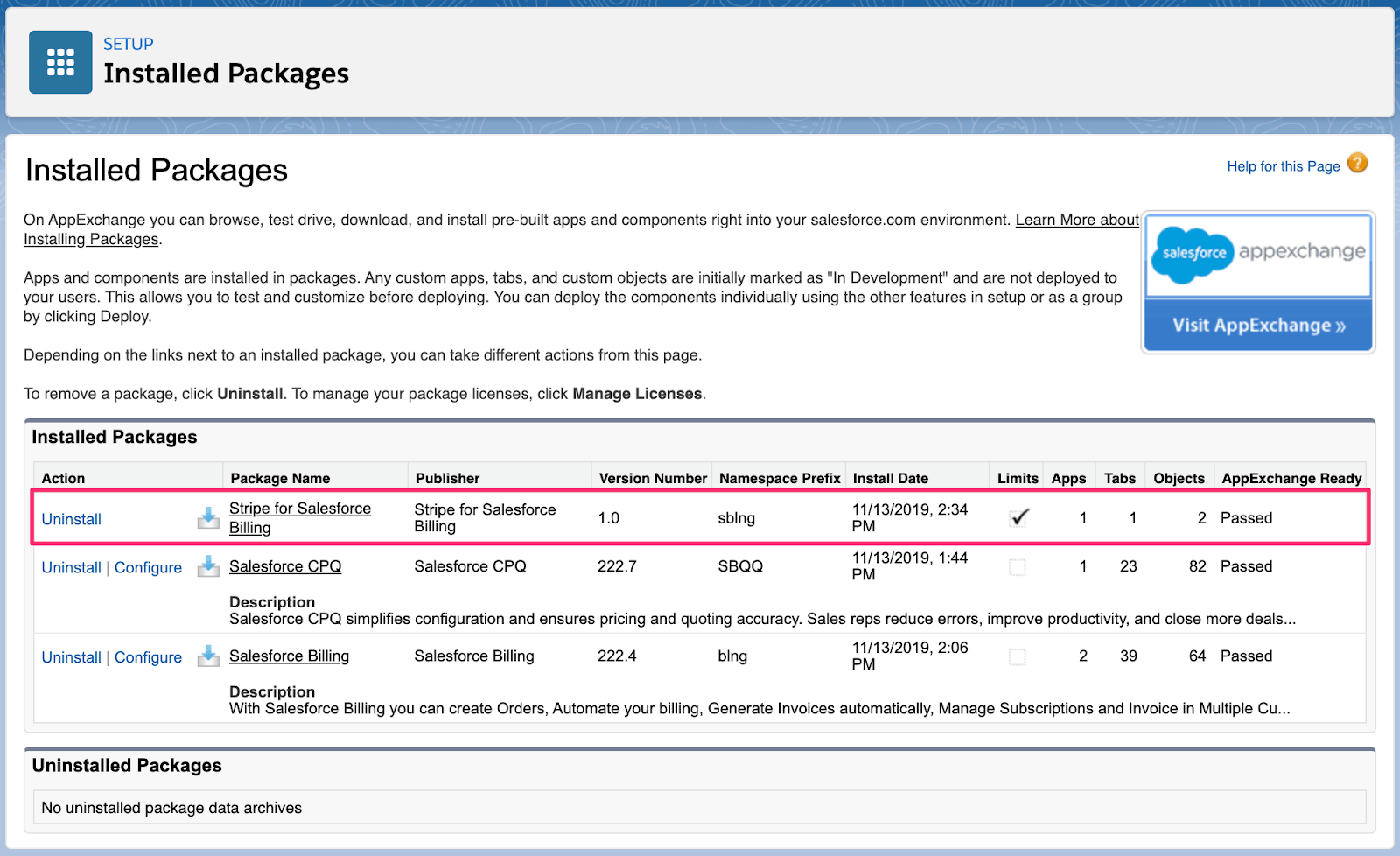
Elenco dei pacchetti Salesforce installati